
Todos sabemos que PS4 viene con el controlador DS 4, que es básicamente un controlador típico de PlayStation que permite a los usuarios jugar sus juegos en PC, TV o cualquier otro dispositivo.
Para usar PS4, primero debe conectar este controlador a su PC. Básicamente, hay tres formas de conectar el controlador PS4 a la PC:
- Conexión por cable
- Conexión inalámbrica
- A través de Bluetooth
Entonces, verá que hay varias formas de conectar el controlador PS4 a la PC con Windows . No es gran cosa, ¿verdad? Bueno, puede ser fácil para usted, pero este no es el caso con todos los usuarios, ya que algunos de ellos están experimentando el problema de las conexiones del controlador PS4.
Según varios informes de usuarios, el controlador PS4 no se conecta a la PC , lo que significa que ya no pueden jugar sus juegos favoritos con el controlador PS4 DualShock 4.
Asi que. Si alguno de los usuarios tiene el problema de que el controlador PS4 no puede sincronizarse , entonces no se preocupe e intente solucionar este problema por su cuenta con la ayuda de este artículo.
Aquí encontrará las mejores soluciones probadas por otros usuarios para arreglar el problema de PS4 que no funciona o no se sincroniza con la consola. Entonces, sin perder más tiempo, vaya directamente a las soluciones.
¿Por qué mi controlador PS4 no se puede conectar a la consola?
Las siguientes son las razones que podrían ser culpadas por causar que el controlador PS4 no se conecte al problema de la PC:
- Batería débil: es la razón más probable para causar este problema con su controlador. Si su controlador no tiene suficiente batería o si su batería está débil, creará problemas al establecer una conexión con la consola o la PC.
- Interferencia de la señal de Bluetooth: si está utilizando un controlador PS4 inalámbrico con Bluetooth, entonces también puede ser la razón por la cual el controlador no puede conectar el problema . ¿Por que es esto entonces? Es porque si su PS4 está conectada con varios dispositivos Bluetooth, entonces tendrá problemas al conectar el controlador a la consola y no podrá conectarlo en absoluto. En este caso, intente eliminar los otros dispositivos Bluetooth no deseados para solucionar el problema.
- Problema de firmware del controlador: El problema de que el controlador de PS4 no se sincroniza también podría ocurrir debido al problema de firmware del controlador de PS4.
¿Cómo solucionar el problema de que el controlador PS4 no se conecta?
Tabla de contenido
Solución 1: Pasos iniciales para la solución de problemas
Antes de seguir adelante y aplicar cualquier solución avanzada, asegúrese de seguir estos pasos iniciales básicos para reparar el controlador PS4 que no funciona :
- Compruebe si hay una conexión suelta: asegúrese de que el cable USB esté correctamente conectado y que no haya ninguna conexión suelta.
- Pruebe el cable USB: antes de usar el cable USB, asegúrese de que esté en condiciones de funcionamiento, ya que usar el cable USB predeterminado puede provocar este problema de conexión.
- Desconecte el controlador de otros dispositivos: si alguna vez conectó su controlador PS4 a otros dispositivos y se olvidó de desconectarlo y ahora intenta conectarse con cualquier otro dispositivo, entonces puede causar problemas de sincronización y conexión. Entonces, desconecte otros dispositivos y conexiones Bluetooth.
Solución 2: cargue su controlador
Mientras soluciona el problema de que el controlador PS4 no se puede sincronizar o conectar , asegúrese de que su controlador esté completamente cargado. Una batería baja puede ser una de las razones por las que su controlador PS4 no se puede conectar a la consola .
Por lo tanto, si su controlador se está quedando sin batería, cárguelo y asegúrese de que no haya un problema de batería débil.
Solución 3: conecte el controlador PS4 con un cable USB
El primer intento de arreglar el controlador de PS4 que no se puede conectar a la PC es conectar el controlador mediante un cable USB.
- Enciende PS4.
- Conecte la PS4 al controlador DS4 mediante un cable USB .
- Ahora, espere de 30 a 60 minutos para que el controlador de PS4 se cargue por completo.
- Para volver a sincronizar el controlador, mantenga presionado el botón PS que se encuentra en el centro del controlador PS4 .
- Si puede escuchar el sonido de un pitido, significa que el controlador ahora está emparejado con su consola.
En caso de que aún no pueda conectar el controlador a PS4 , use otro cable USB e intente conectarse nuevamente al controlador utilizando el método mencionado anteriormente.
Solución 4: resincronice su controlador al inicio
Volver a sincronizar el controlador de PS4 al inicio también puede ayudarlo a solucionar el problema de que el controlador de PS4 no se conecta . Para esto, necesitas hacer lo siguiente:
- Apaga la PS4.
- Conecte el controlador a la consola mediante un cable USB.
- Presiona y mantén presionado el botón PS . Ahora, se le pedirá que vuelva a sincronizar el controlador al inicio.
- Realice la resincronización y verifique si los problemas se solucionaron o no.
Solución 5: realice un restablecimiento parcial en el controlador.
Aquí, vamos a realizar un restablecimiento parcial en el controlador de PS4 para solucionar el problema de que el controlador de PS4 no funciona . Mientras realiza este método, necesita tener un controlador de trabajo más. Ahora, proceda con los siguientes pasos:
- Obtenga otro controlador que funcione> vaya al menú Configuración de PS4 .
- Elija la opción Dispositivos del menú.
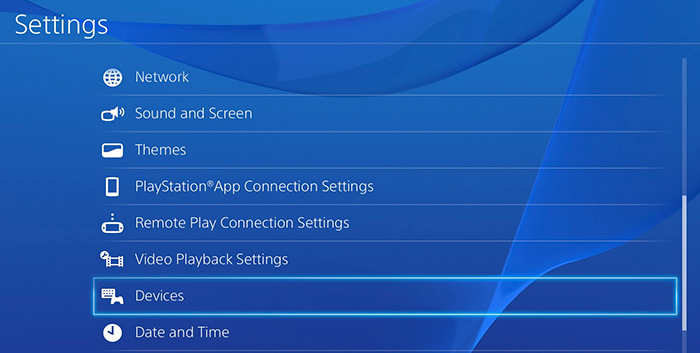
- A continuación, haga clic en Dispositivos Bluetooth .
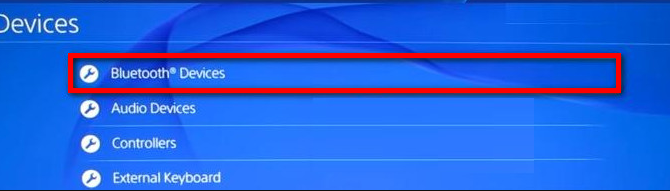
- Ahora, seleccione el controlador de la lista de dispositivos que no funcionan y luego selecciónelo. Para verificar si el controlador está activo o no, vea si hay un punto verde junto a él. Si hay un punto verde, significa que está activo y si tiene un círculo blanco/gris , significa que está inactivo.
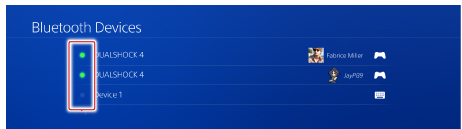
- En el controlador, presione el botón Opciones .
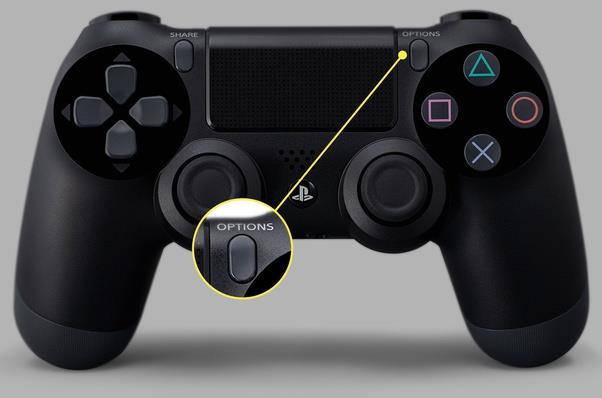
- Ahora, seleccione la opción Olvidar dispositivo del menú. Hacer esto desconectará su controlador inactivo.
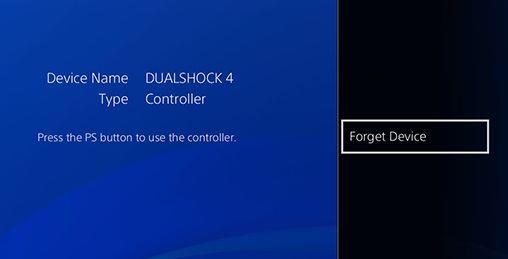
- A continuación, apague la consola PS4.
- Finalmente, realice una resincronización en el controlador.
Solución 6: restablecimiento completo del controlador PS4
Si el método anterior no solucionó el problema de que el controlador PS4 no se conecta a la PC , entonces restablecer el controlador puede ayudarlo a superar este problema. Entonces, aquí hay una guía rápida sobre cómo puede restablecer el controlador PS4 :
- Apaga la PS4.
- Desconecta tu internet.
- Ahora, mira el botón de reinicio en el controlador, debe estar en la parte trasera del controlador.
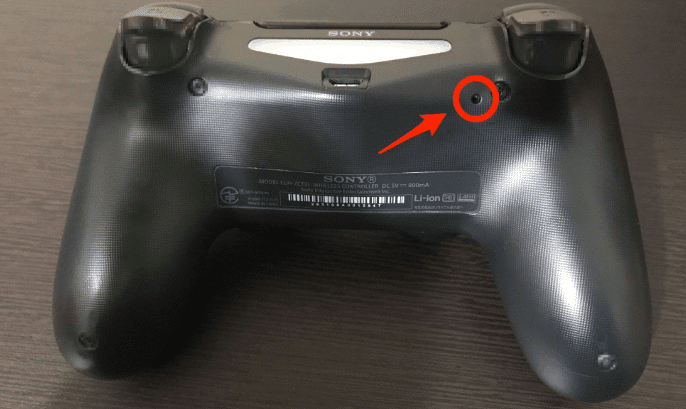
- Mantenga presionado el botón de reinicio durante al menos 5 segundos.
- Luego, conecte su PS4 al controlador DS4 usando el cable USB .
- Enciende tu PS4 y presiona el botón PS para volver a sincronizar el controlador.
- Una vez que escuche el pitido , significa que el controlador ahora está conectado a la consola.
Solución 7: pruebe la aplicación DS4Windows
¿Ansioso por saber qué debe hacer si el controlador PS4 no se conecta a la PC Bluetooth ? ¡Deja que te ayude! Primero, retire el controlador PS4 del dispositivo Bluetooth. Así es como puedes hacer esto:
- Reinicie su computadora.
- Antes de continuar con el siguiente paso, asegúrese de que su controlador DS4 tenga un 10 % o más de batería .
- Vaya al cuadro de búsqueda de Windows y escriba panel de control .
- Haga clic en el Panel de control .
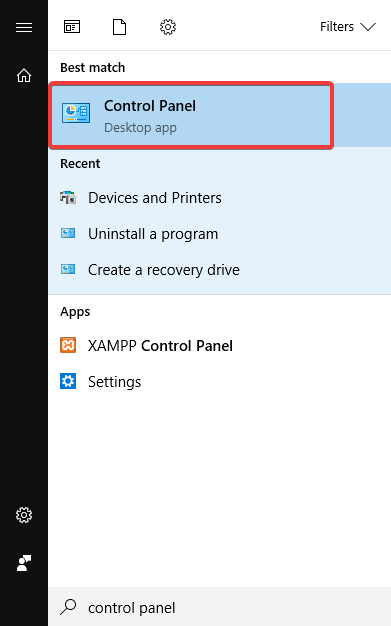
- Seleccione Ver dispositivos e impresoras .
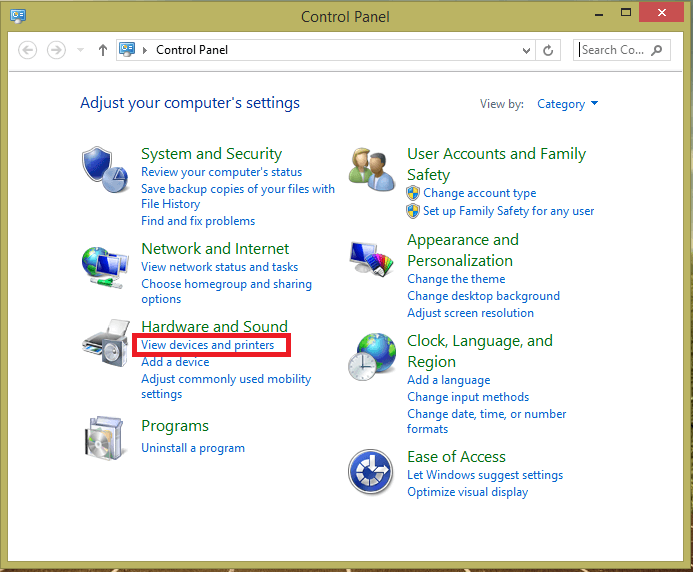
- Haga clic derecho en el controlador Bluetooth PS4 y seleccione la opción Eliminar dispositivo .
- Finalmente, haga clic en Sí.
Ahora, en adelante, instale la aplicación DS4Windows y vincúlela con el controlador.
- Primero, descargue la aplicación DS4Windows en su PC.
- Después de descargarlo, ejecute el archivo de extensión para instalarlo en su dispositivo.
- Abra la Configuración y habilite la opción Ocultar controlador DS4 .
- Haga clic en Controller/Driver Setup para convertirlo en azul.
- Ahora, minimice la ventana Configuración .
- Navegue hasta Administrar dispositivo Bluetooth .
- Mantenga presionado el botón compartir y el botón PS (al menos durante 3 segundos).
- A continuación, haga clic en la opción que aparece en la lista para conectarse al controlador DS4.
La mejor manera de aumentar el rendimiento de la PC con Windows
¿Tu PC funciona lento o se bloquea con frecuencia? ¿Quiere deshacerse de tales problemas de rendimiento en su computadora con Windows? Entonces, aquí está la solución definitiva para usted. Pruebe la herramienta de reparación de PC para solucionar los problemas de rendimiento de su computadora con solo unos pocos clics.
Es una herramienta de reparación muy avanzada diseñada por profesionales para tratar errores y problemas comunes de Windows, como BSOD, juegos, DLL, registro, errores de aplicación, etc. Esta herramienta también repara los archivos del sistema de Windows corruptos y protege la PC de virus/ programa malicioso
Optimiza la PC con Windows de tal manera que los usuarios pueden experimentar el mejor rendimiento de trabajo.
Obtenga la herramienta de reparación de PC para acelerar su computadora con Windows
Conclusión
Por lo tanto, se trataba de solucionar el problema de que el controlador PS4 no se conecta o no se puede sincronizar . Con la ayuda de estas correcciones, puede superar este problema fácilmente y comenzar a jugar con el controlador PS4.


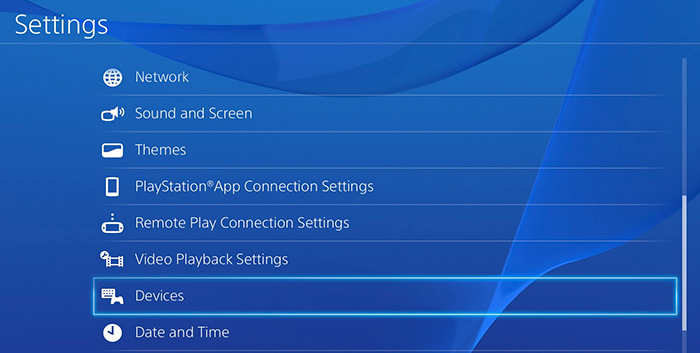
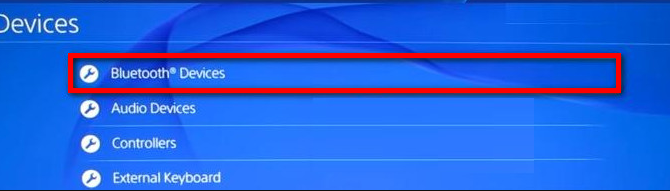
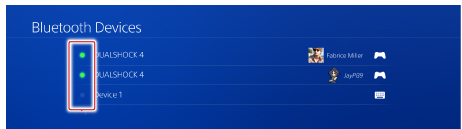
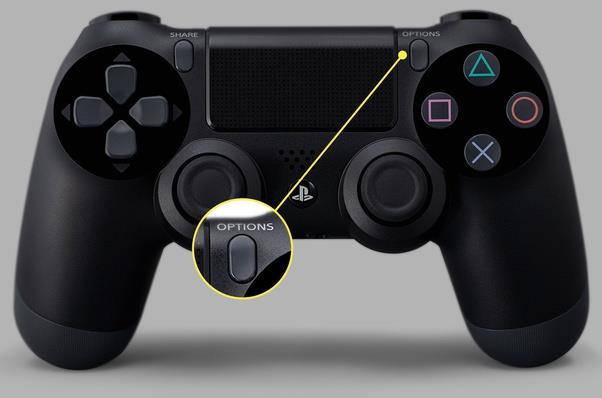
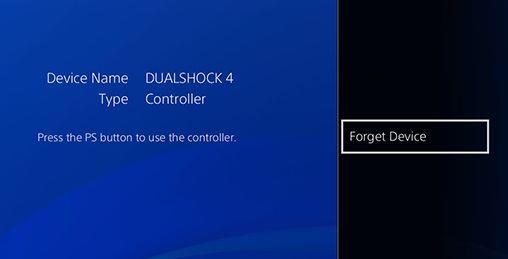
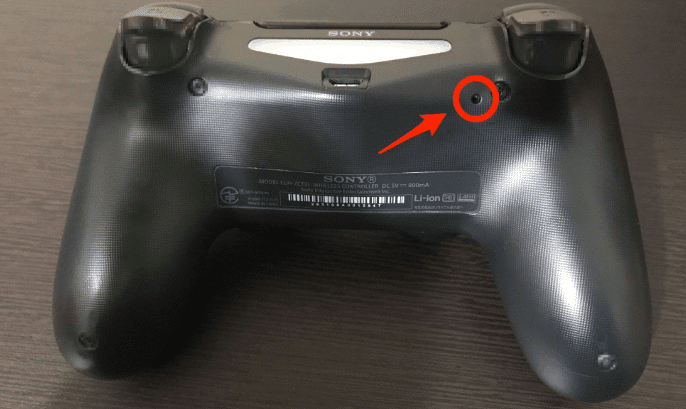
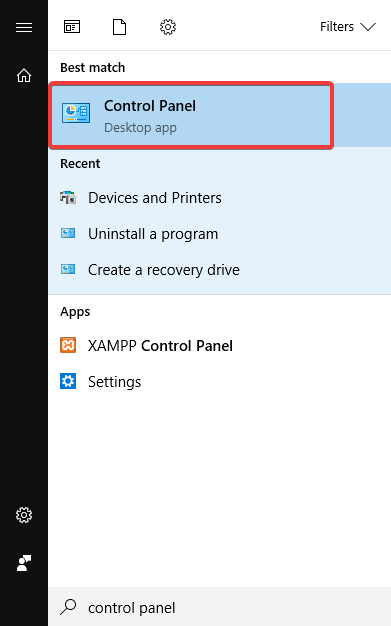
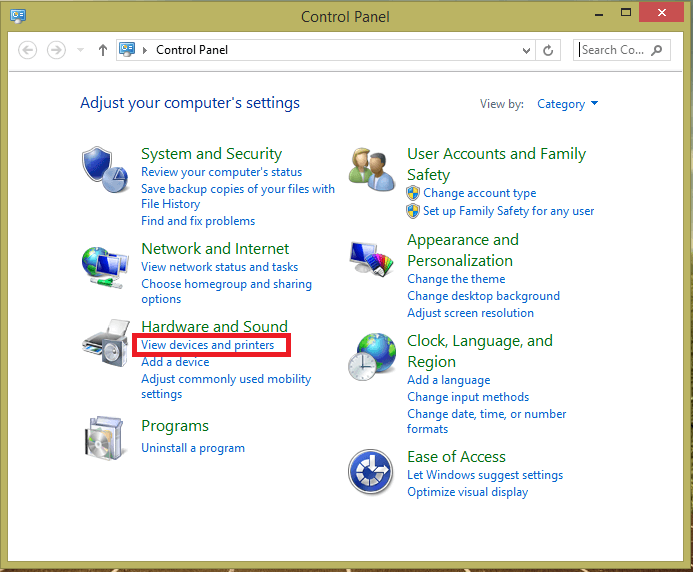

![[CORREGIDO] ¿Cómo arreglar el cambio de avatar de Discord demasiado rápido? [CORREGIDO] ¿Cómo arreglar el cambio de avatar de Discord demasiado rápido?](https://luckytemplates.com/resources1/images2/image-5996-0408150905803.png)
![Solucione el error ESRV_SVC_QUEENCREEK en Windows 10/11 [3 CORRECCIONES] Solucione el error ESRV_SVC_QUEENCREEK en Windows 10/11 [3 CORRECCIONES]](https://luckytemplates.com/resources1/images2/image-4622-0408151111887.png)
![[Mejores soluciones] Arreglar DS4Windows que no detecta el controlador en Windows 10 [Mejores soluciones] Arreglar DS4Windows que no detecta el controlador en Windows 10](https://luckytemplates.com/resources1/images2/image-6563-0408150826477.png)
![[CORREGIDO] Errores de Rise of the Tomb Raider, fallas, caída de FPS, NTDLL, error al iniciar y más [CORREGIDO] Errores de Rise of the Tomb Raider, fallas, caída de FPS, NTDLL, error al iniciar y más](https://luckytemplates.com/resources1/images2/image-3592-0408150419243.png)


![[Solucionado] El controlador WudfRd no pudo cargar el error 219 en Windows 10 [Solucionado] El controlador WudfRd no pudo cargar el error 219 en Windows 10](https://luckytemplates.com/resources1/images2/image-6470-0408150512313.jpg)
![Error de instalación detenida en Xbox One [11 formas principales] Error de instalación detenida en Xbox One [11 formas principales]](https://luckytemplates.com/resources1/images2/image-2928-0408150734552.png)